ios8短信怎么发语音?苹果ios8发语音短信方法步骤
摘要:在当前最新发布的iOS8测试版系统中,可以通过iMessage向好友发送语音消息,如同在微信上发送语音消息一样。下面简单介绍下怎么发送语音消...
在当前最新发布的 iOS8 测试版系统中,可以通过 iMessage 向好友发送语音消息,如同在微信上发送语音消息一样。下面简单介绍下怎么发送语音消息的操作方法。

工具/原料
iOS8
方法/步骤
1
当然要向好友发送语音消息,必须是在双方都开通了 iMessage 的前提下。如果你开通了 iMessage 信息服务,但你的朋友没有开通,或不是使用 iPhone 的话,就不能发送语音。当看到下图这样的图标,即是作为普通信息发送。
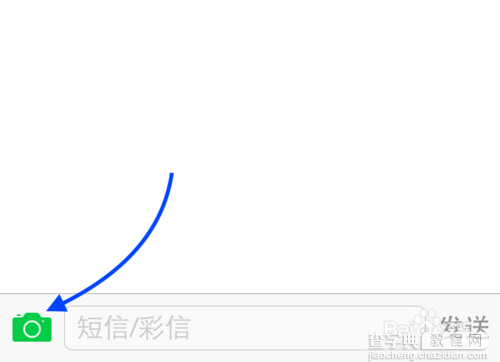
2
当在信息窗口中显示 iMessage 字样时,并且按钮图标为蓝色,说明此时可以发送语音消息。按住右下角的“话筒”即可开始录制语音消息。
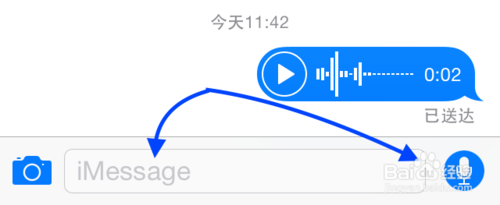
3
当我们按住话筒图标以后,即可录制语音消息,并且会看到语音波形显示动画。在录制语音消息时有二个选项,一是滑向 X 可以删除不发送,二是滑向箭头图标发送语音消息。
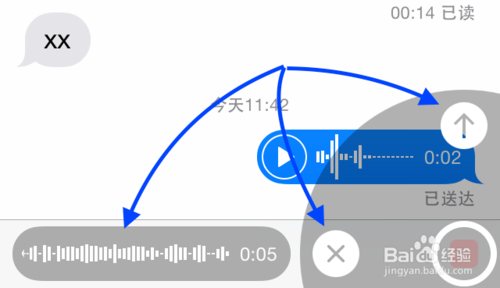
4
下图是发送语音消息后的截图,不知道是不是测试版的原因,发送语音消息的速度远不及微信。
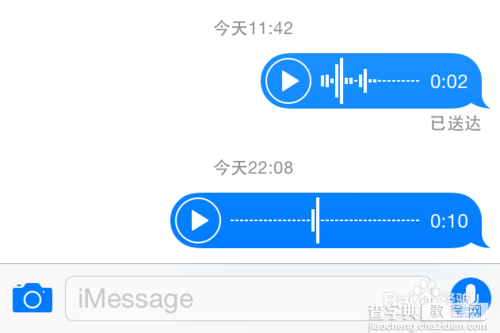
【ios8短信怎么发语音?苹果ios8发语音短信方法步骤】相关文章:
★ iphone6plus健康应用怎么关闭 iphone6健康应用关闭方法
★ iPhone6 Plus怎么卸载软件 苹果6 Plus卸载程序方法
★ iphone6打电话老是呼叫失败怎么办?苹果iphone打电话无信号的解决办法
